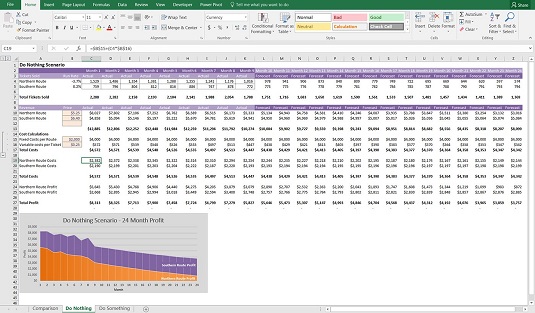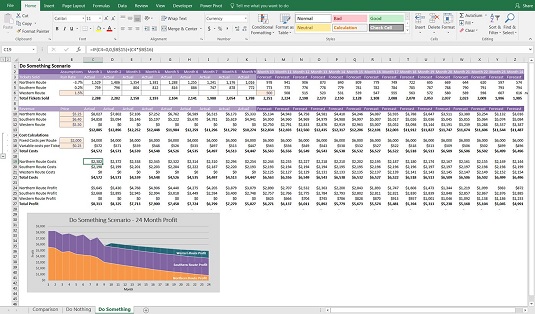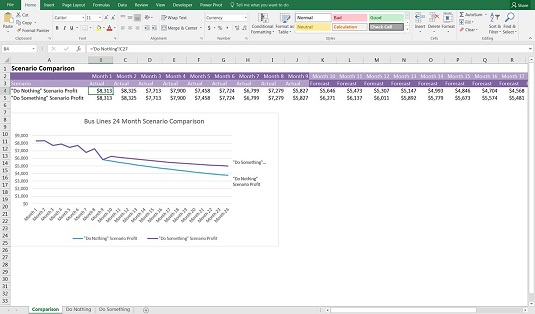A pénzügyi modellt általában egy kérdés megválaszolására vagy egy probléma megoldására építik fel . Például a „Meg kell vásárolnom ezt az új eszközt?” kérdésre. egy olyan modellt eredményezhet, amely cash flow elemzést tartalmaz, amely összehasonlítja a pénzáramlást, ha az eszközt megvásárolták, és ha nem vásárolják meg. – Mennyit kell fizetnem ezért az új eszközért? egy teljesen más kérdés, és a válasz egyetlen szám vagy lehetséges számok tartománya lesz.
A modellépítési folyamat megkezdése előtt azonosítania kell a problémát.
Például, ha az Ön által épített modell döntéshozatalra szolgál, legalább két forgatókönyvet kell felépítenie – az egyiket a meglévő vállalkozással, a másikat pedig az új vállalkozással –, valamint össze kell hasonlítania őket. A modellezők ezt néha „ne csinálj semmit” és „tegyél valamit” forgatókönyvnek. Tehát a modell három összetevőből fog állni:
- „Ne csinálj semmit” forgatókönyv
- „Csinálj valamit” forgatókönyv
- Forgatókönyv-összehasonlítás
Az itt látható példában egy kis autóbusz-társaság hosszú évek óta két buszjáratot üzemeltet. A pénzügyi modell 12 havi múltbeli adatokat mutat, és előrejelzi a következő 12 hónapot. A demográfiai változás és a térséget kiszolgáló új vasútvonal miatt az északi útvonalra folyamatosan csökkent a jegyeladás, és a társaság várakozásai szerint ez a tendencia folytatódik. Ha a vállalat nem tesz semmit, mint látható, a nyereség több mint felére csökken egy két év alatt.
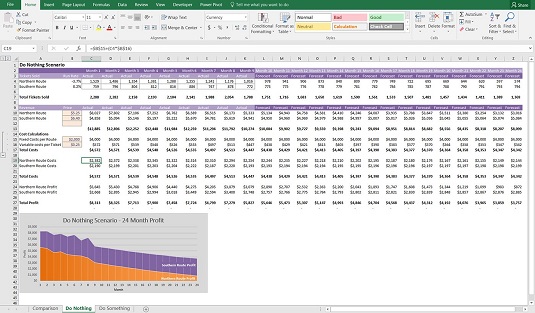
„Ne csinálj semmit” forgatókönyv
A modell mintapéldányát a 0302.xlsx fájlból töltheti le .
A modell felépítését a három lap létrehozásával kezdheti meg, és meghatározza, hogy az összehasonlító lapnak tartalmaznia kell a két forgatókönyv összehasonlítását. Ezután megtervezi a „semmit ne csináljon” forgatókönyvet, majd megnézi, hogy mennyiben különböznek a számok, ha a cég új buszvonalat ad hozzá.
Fontos, hogy a modellek következetesek legyenek. Emiatt a „semmit ne csinálj” forgatókönyv minden adatblokkban tartalmaz egy extra üres sort, amelybe az új nyugati útvonal beilleszthető. A Total Profit sor mindkét forgatókönyvoldal 27. sorában látható, ami megkönnyíti a modell követését, és kevésbé hajlamos a hibákra, amikor a diagramokat és az összefoglaló oldalt összekapcsolja a kimenetekkel.
Mivel ez a modell meglehetősen kicsi, nincs szükség külön beviteli és feltételezési lapokra, mint a nagyobb modelleknél. A bemeneti adatok és a feltételezések magukon a forgatókönyvlapokon találhatók.
Ha a társaság úgy dönt, hogy a nyugati régiók kiszolgálására új útvonalat indít, akkor az északi útvonalak kieső eladásainak egy részét pótolhatja az új szolgáltatással. A „csináljunk valamit” forgatókönyvben látható, hogy bár nem térült meg minden kieső nyereségesség, a busztársaság továbbra is életképes.
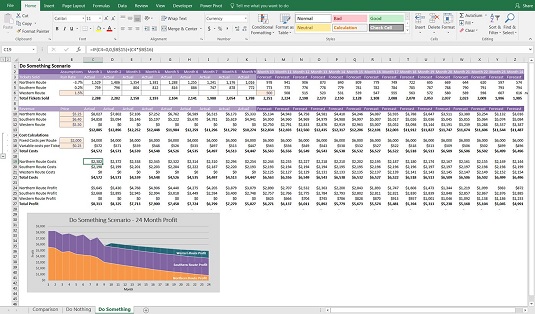
„Csinálj valamit” forgatókönyv.
Ha pénzügyi modellt használ a döntés meghozatalához, meg kell vizsgálnia a két forgatókönyv közötti különbséget. Ha csak a „csinálj valamit” forgatókönyvet elszigetelten nézed, az nem tűnik különösebben vonzónak.
Ez a kép összehasonlítja a két forgatókönyvet, hogy segítsen dönteni a cselekvésről. Az összehasonlító lapon látható, hogy a legjobb lépés az lenne, ha „tegyünk valamit” – természetesen feltételezve, hogy csak ezek a lehetőségek állnak rendelkezésünkre.
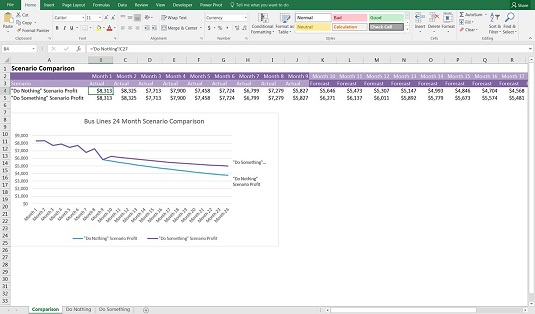
A forgatókönyvek összehasonlítása.